Récupérer une bibliothèque iTunes perdue
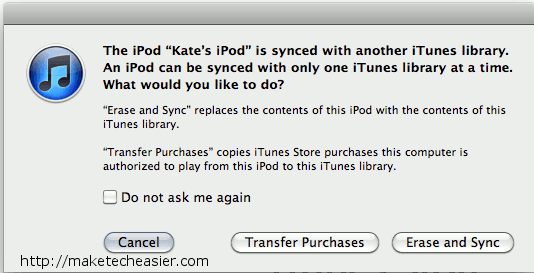
Qu’est-ce que iTunes
iTunes est l’application d’Apple qui sert de catalogue et de lecteur pour votre musique, vos films et vos séries TV. Elle gère aussi les autorisations (comptes Apple) nécessaires pour lire certains contenus achetés.
Pourquoi ce guide vous aide
Ce guide décrit une méthode pratique, étape par étape, pour restaurer votre bibliothèque à partir de médias externes et d’appareils iOS. Il privilégie des actions simples et reproductibles sans coût supplémentaire.
Préparation
Avant de commencer, rassemblez tout le matériel et les supports qui peuvent contenir des fichiers média.
- Rassemblez tous vos iPod, iPhone, iPad et leurs câbles. Les appareils anciens conservent souvent des pistes ou vidéos que vous n’avez pas ailleurs.
- Récupérez les clés USB, disques durs externes et autres supports de stockage.
- Sortez vos CD et notez lesquels contiennent des albums ou titres importants.
- Si vous aviez synchronisé avec plusieurs comptes iTunes/Apple ID, notez sous quel compte chaque achat a été effectué.
Important: travaillez sur une copie de votre disque actuel si possible. Évitez d’écrire sur une partition potentiellement corrompue.
Méthodologie générale (mini-mode d’emploi)
- Branchez l’appareil ou le support.
- Ouvrez iTunes (il s’ouvrira souvent automatiquement).
- Utilisez l’option adaptée (« Transfer Purchases », importation de CD, ajout à la bibliothèque) pour récupérer les fichiers.
- Répétez pour chaque source.
- Vérifiez et réorganisez votre bibliothèque, puis sauvegardez-la (voir section sauvegarde).
Importer depuis un iPod, iPhone ou iPad
- Branchez l’appareil à votre Mac ou PC avec son câble USB.
- iTunes devrait s’ouvrir automatiquement et afficher une fenêtre de synchronisation. Choisissez « Transfer Purchases » pour copier les achats effectués sur cet appareil vers l’ordinateur.
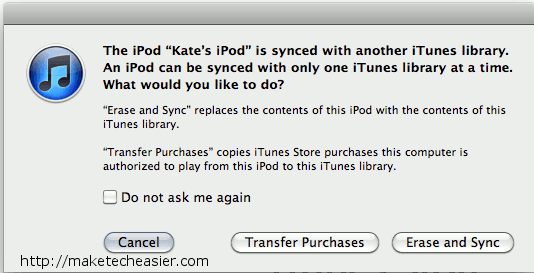
- Si vous avez réinstallé le système ou utilisé un nouvel ordinateur, iTunes peut demander d’« Authorize » l’ordinateur. Cliquez sur « Authorize » et entrez l’identifiant Apple (Apple ID) et le mot de passe associés aux achats.
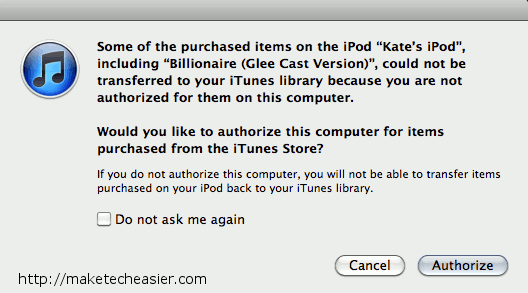
- Laissez la copie se terminer. Éjectez l’appareil puis répétez l’opération avec les autres iPod/iPhone/iPad.
Note pour iPod touch et iPhone: si la bibliothèque sur l’ordinateur a été effacée alors que le logiciel de l’appareil est intact, procédez ainsi :
- Branchez l’appareil et ouvrez iTunes.
- Sélectionnez les onglets « Music », « Movies » ou « TV Shows » selon le contenu.
- Cochez la case à côté de « Sync » pour chaque catégorie que vous voulez transférer.
- Cliquez sur le bouton « Sync » en bas à droite pour démarrer la synchronisation.
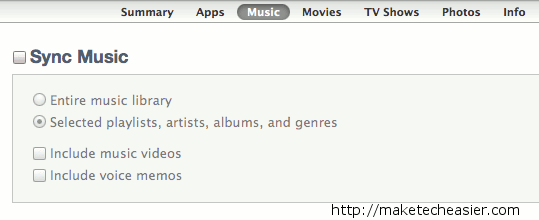
Importer depuis une clé USB ou un disque externe
- Branchez la clé USB ou le disque externe à l’ordinateur.
- Lorsque le support apparaît sur le bureau (ou dans l’explorateur de fichiers), ouvrez-le.
- Double-cliquez sur un fichier audio ou vidéo que vous voulez ajouter. iTunes s’ouvrira pour le lire et proposera souvent une boîte de dialogue « Add to Library » (Ajouter à la bibliothèque).
- Cliquez sur « OK » ou « Add » pour importer le fichier dans iTunes.
Conseil: pour beaucoup de fichiers à la fois, faites glisser les dossiers ou fichiers directement dans la fenêtre d’iTunes plutôt que d’ouvrir chaque fichier séparément.
Importer depuis des CD
- Insérez un CD audio dans le lecteur de l’ordinateur.
- Si iTunes ne s’ouvre pas automatiquement, lancez-le manuellement. iTunes affichera les informations du disque.
- Cliquez sur « Import Disk » pour copier les pistes dans votre bibliothèque iTunes.
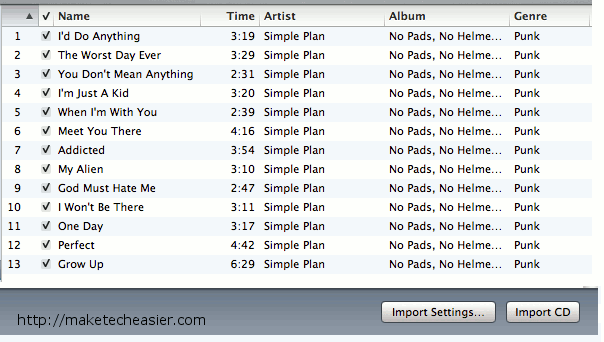
Note: l’importation de CD est la méthode la plus lente, mais elle restaure des pistes qui ne sont pas disponibles ailleurs.
Vérifier les autorisations et les comptes
- Si des morceaux ne lisent pas après importation, vérifiez l’Apple ID qui a servi à les acheter. Vous pourriez devoir « Authorize » l’ordinateur avec cet identifiant.
- Si vous avez récupéré des fichiers depuis l’appareil d’un ami, il faudra utiliser son compte pour autoriser certains achats.
Que faire si un titre est introuvable
- Demandez à Apple une réémission du titre: supportez votre demande avec votre facture numérique ou le reçu d’achat.
- Soyez prêt: la réussite dépendra de l’historique d’achat et des droits du contenu. Cela peut aboutir ou non.
Important: ne payez pas pour des services de récupération qui promettent des résultats garantis sans preuve. Commencez par les méthodes gratuites décrites ci‑dessus.
Alternatives et outils complémentaires
- Logiciels de récupération de partitions/disques: utiles si les fichiers originaux sur un disque dur ont été effacés mais le disque est détectable. Utilisez ces outils uniquement si vous comprenez les risques et en ayant fait une image disque ou une sauvegarde.
- Sauvegardes Time Machine ou autres sauvegardes système: si vous aviez une sauvegarde automatique, restaurez la bibliothèque à partir de là.
- Services cloud Apple (si activés) : iCloud Music Library ou Apple Music peuvent permettre de re-synchroniser certains éléments.
Quand cette procédure échoue
- Le fichier original a été effacé sans copie sur aucun appareil ni support.
- L’appareil iOS a aussi perdu la bibliothèque (restauration complète de l’appareil sans backup).
- Les achats étaient liés à un Apple ID auquel vous n’avez plus accès et dont vous n’avez pas les identifiants.
Dans ces cas, vous devrez soit racheter le contenu, soit tenter une récupération disque avancée via un professionnel (coûteux et sans garantie).
Checklist de restauration (liste à cocher)
- Rassembler tous les iPod, iPhone, iPad et câbles
- Rassembler clés USB, disques externes et CD
- Vérifier les Apple ID et mots de passe
- Transférer les achats depuis chaque appareil
- Importer les fichiers depuis clés USB et disques
- Importer les CD
- Autoriser l’ordinateur pour les achats restants
- Sauvegarder la nouvelle bibliothèque sur un disque fiable
Sauvegarde recommandée
Après restauration, faites une sauvegarde complète de votre bibliothèque iTunes sur un disque externe et, si possible, activez une sauvegarde automatique (Time Machine sur macOS ou autre solution sur Windows). Conservez au moins une copie hors site (clé USB, stockage cloud chiffré) pour réduire le risque de perte future.
Cas d’usage et rôles
- Utilisateur individuel: suivez la checklist complète et conservez vos identifiants Apple à jour.
- Technicien informatique: commencez par l’acquisition d’image disque si le disque est suspect puis procédez aux opérations d’importation et d’autorisation.
- Propriétaire d’entreprise (petit média): documentez les comptes d’achat et centralisez les sauvegardes pour éviter les pertes à l’échelle d’équipe.
Critères de réussite
- Tous les fichiers importants apparaissent et se lisent dans iTunes.
- Les achats protégés sont lisibles après autorisation de l’ordinateur.
- Une sauvegarde complète et vérifiée est disponible sur un support externe.
Exemples d’échec courants
- Perte des identifiants Apple empêchant l’autorisation de certains achats.
- Disque physiquement grillé sans copies externes.
- Fichiers corrompus lors du transfert (vérifiez la taille et la lecture après import).
Faits clés
- Restaurer depuis un iPod/iPhone/iPad copie généralement les achats numériques.
- Les CD permettent de récupérer des pistes que vous n’avez nulle part ailleurs.
- Toujours vérifier les autorisations Apple ID après la restauration.
Conclusion
La plupart des pertes de bibliothèque iTunes peuvent être atténuées en copiant systématiquement le contenu depuis les iPod, les clés USB et les CD, puis en vérifiant les autorisations Apple ID. Après la restauration, mettez en place une stratégie de sauvegarde régulière pour éviter une répétition du problème.
Résumé: commencez par la préparation, importez de chaque source, vérifiez les comptes et sauvegardez immédiatement.
Annonce courte (100–200 mots)
Si vous avez perdu votre bibliothèque iTunes, respirez: avant de paniquer, rassemblez vos iPod, vos CD et vos clés USB. Connectez chaque appareil à iTunes et utilisez « Transfer Purchases » pour récupérer les achats. Importez les fichiers depuis les clés USB et rippez vos CD via « Import Disk ». Si un achat manque, contactez Apple avec votre reçu numérique. Une fois la bibliothèque restaurée, faites une sauvegarde complète et conservez une copie hors site. Cette méthode évite souvent d’acheter un logiciel payant et restaure la majorité des titres récupérables.
Suggestions pour le partage social
- Titre OG: Récupérer une bibliothèque iTunes perdue
- Description OG: Méthode simple pour restaurer vos musiques, films et séries depuis iPod, CD et clés USB sans frais supplémentaires.
Notes finales
Si un élément essentiel reste introuvable malgré ces étapes, évaluez l’option d’une récupération disque professionnelle ou la ré-acquisition via l’Apple Store. Et surtout: mettez en place une sauvegarde régulière dès aujourd’hui.
Matériaux similaires

Installer et utiliser Podman sur Debian 11
Guide pratique : apt-pinning sur Debian

OptiScaler : activer FSR 4 dans n'importe quel jeu
Dansguardian + Squid NTLM sur Debian Etch

Corriger l'erreur d'installation Android sur SD
